オンライン英会話スクールの「hanaso」の体験レッスンを受けてみたいけど、
といった疑問や、
などなど、色々と気になりますよね。
オンライン英会話レッスン自体が初めてであれば、なおさら不安も多いですよね。
私も最初は、分からないことだらけで、不安でした。。
ということで、このページでは、hanasoの無料体験レッスンについて、できるかぎり詳しく解説していきます!
目次
そもそもhanasoは、あなたに合ってる?
そもそもhanasoは、あなたに合ったスクールなのでしょうか?
これを、最初に確認しましょう。
まず、hanasoが向いているのは、英会話の初心者〜中級者です。
上級者以上だと、物足りないハズなので、他のスクールを選びましょう。
ちなみに、英会話上級者は、
・EF English Live
・キャンブリー
・エイゴックス
あたりがオススメです。
hanasoの無料体験レッスンレビュー
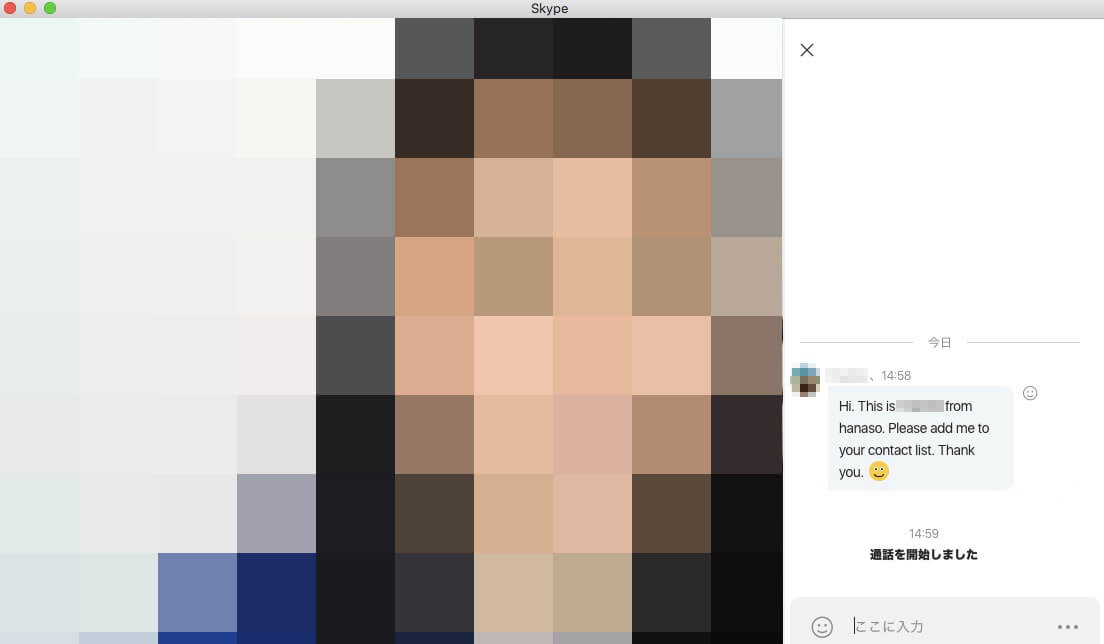
では、さっそく体験レッスンがどういうものなのか、確認していきましょう!
登録や予約の方法は、後ほど説明していきます。
hanasoの無料体験トライアルでは、レッスンを2回受けることができます。
利用する教材は、「無料体験用のテキスト」も用意されているので、そちら↓を利用してもいいのですが、
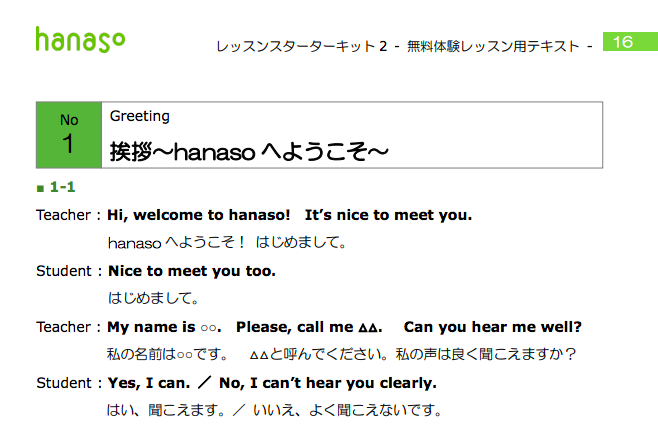
有料会員が使っている教材を、同じように利用することもできます。
ただし、無料会員だと、全ての教材を閲覧できるわけではありません。
私は、1回目のレッスンは、「トピックトーク」という教材、2回目のレッスンは、「英会話フレーズ」という教材を使ってみました!
では、実際にレッスンが、どんな様子だったか、見ていきましょう。
hanaso無料体験 ①「トピックトーク」レッスンを受けてみた

ドキドキの、初回レッスン。
選んだのは、トピックトーク。
これは、トピックを選んで、それについて話を広げていく、というレッスンです。
先に結論言っちゃうと、この教材は、ちょっとまだ自分には難しいレベルの教材でした…見栄を張っちゃダメですね!笑
hanasoのレッスンは、スカイプを使って行います。
レッスン予約時間の、5分前〜直前くらいに、講師のスカイプアカウントから、
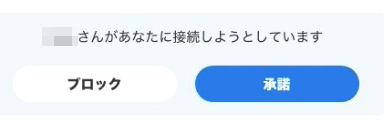
といった、スカイプ承諾依頼がきます。
それを承諾しておくと、レッスン開始時間ちょうどに、講師からスカイプコールがかかってきます。
まず最初に、挨拶や、軽く自己紹介。
緊張して、ワキ汗が凄いことになってますが、その辺はオンライン英会話なのでバレません。良かった…笑
今回、私は「音楽」というトピックを選んでみました。
ちなみに、レッスンは、25分間、マンツーマンです。
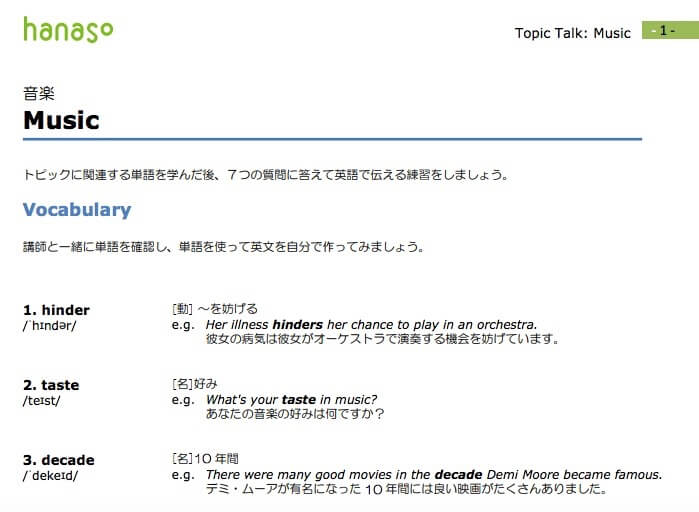
テキストは、こんな感じ↑
最初に、トピックに関する単語を、いくつか習っていきます。
単語ごとに、「例文」も、先生の後に続いて、音読していきます。
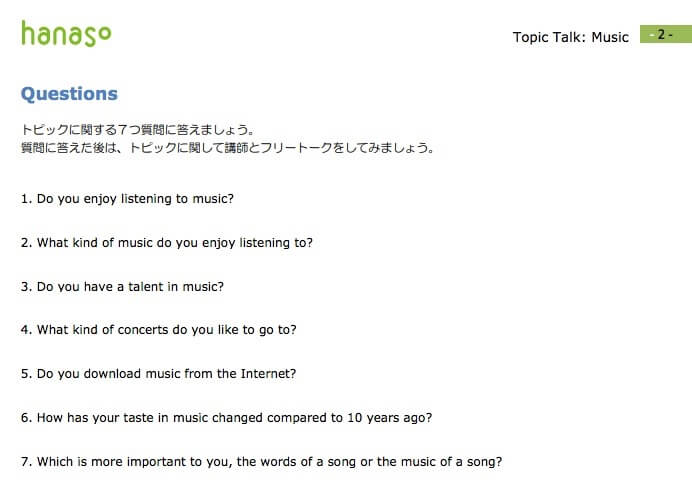
その後、教材に載っている、7つの質問に沿って、会話を広げていきます。
私は以前バンドをやっていたので、音楽に関してだったら、いくらでも話せます。
なので、話すネタが、どんどん出てきて、楽しかった!
そして、最後はなぜか、ドラマ「フレンズ」の話で盛り上がったり笑
しかし、英語を自由に話すとなると、まだまだ自分には足りないものが多すぎました。。
正直、特に文法とか、めちゃくちゃだったと思います…笑
私のように、このネタだったら、いくらでも話せる、と言うトピックがあれば挑戦しても良いと思いますが、そうでなければ、初回でトピックトークは、やめておきましょう。。中級者以上向けの教材ですね。
楽しめはしたけど、レッスン後に「私、無茶したな…」って思いました笑
hanaso無料体験②「英会話フレーズ」レッスンを受けてみた

2回目の無料体験は、「英会話フレーズ」という教材で受けてみました。
名前の通り、英会話で使うフレーズが学べます。
反復練習があったり、hanasoメソッドが使えたりするので、先ほどの1回目のトピックトークよりも、hanasoの特徴がよく分かるレッスンです。
まず、教材はというと、こんな感じ↓
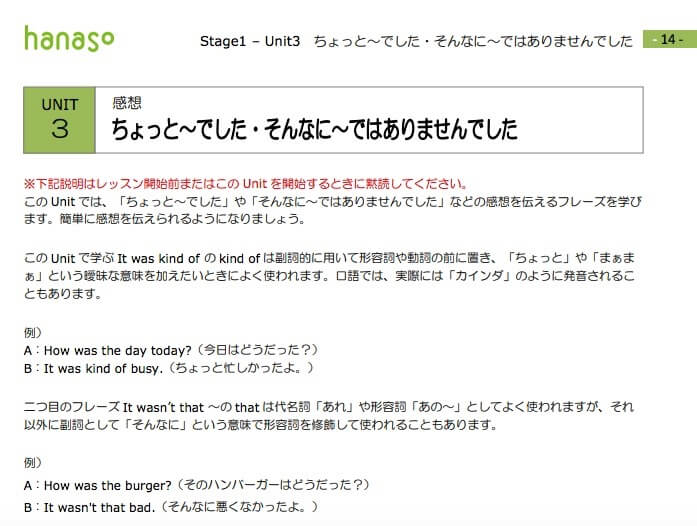
日本語が多いですよね!
オンライン英会話スクールには、初心者向けの教材といいつつ、日本語が全くないテキストを使ってるスクールも、結構あります。
もちろん、本来は英語だけの方が良いわけですが、実際は、日本語解説ないとキツいです…
その点、hanasoのテキストは、日本語解説が豊富で、安心!
今回私が選んだのは、
(まあまあ〜でした)
(そんなに〜ではありませんでした)
(とても〜でした)
(これまでこのようなことは一度も〜したことがありません)
この4つのフレーズを、学ぶレッスンでした。
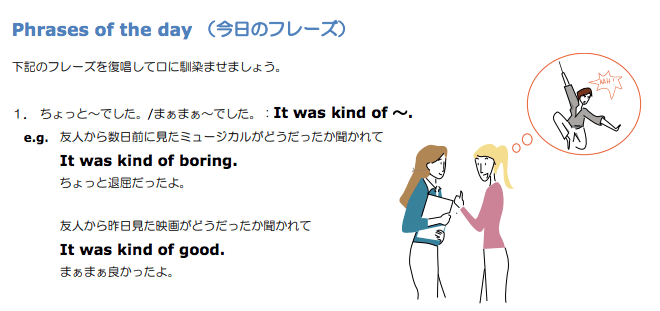
教材には、こんな感じ↑で、フレーズが載ってます。
まずフレーズを、講師の後に続いて音読。
その後、例文も音読しつつ、これらのフレーズをインプットしていきます。
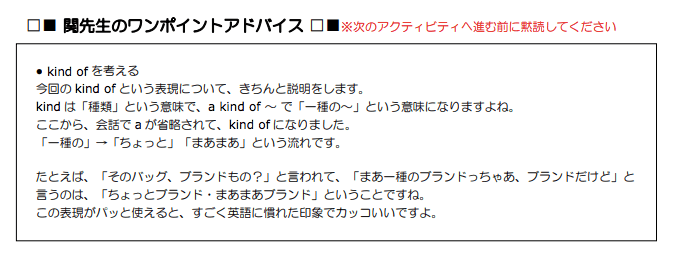
教材を監修している関先生という方の「ワンポイントアドバイス」も、レッスン中に黙読します。
くだけた文章なので、スッと頭に入ってくる!
関先生は、英語学習のプロフェッショナルみたいな人で、英語の本をたくさん書いていたり、英語学習の人気アプリ「スタディサプリENGLISH」の先生も務めている方!
次は、フレーズを使った穴埋め問題。
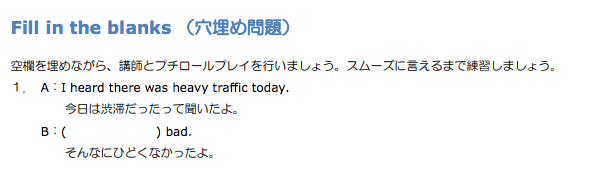
その次は、フレーズを使ったロールプレイング。
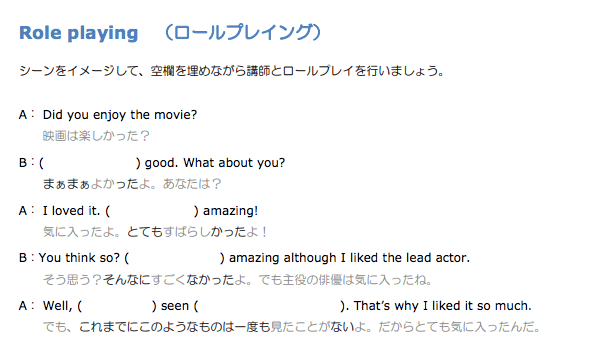
そして、フレーズを使って英作文。
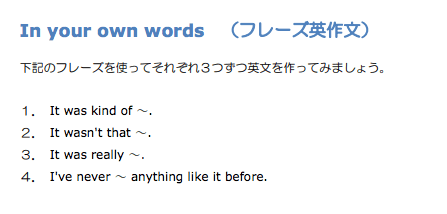
これは、自分で文章考える必要があるので、ちょっと難しかった。。
最後は、日本語からの英作文。
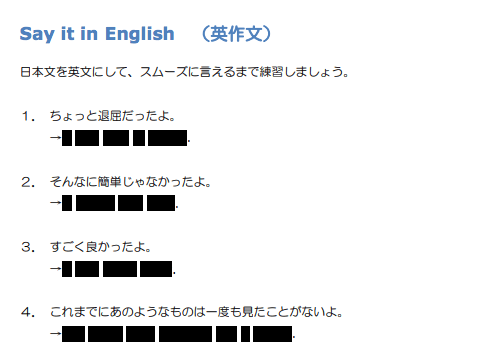
こんな感じで、4つのフレーズを覚えるために、色んな種類の問題を繰り返し解いていきました。
まさに、フレーズを体に染み込ませていく感じ。
最後の英作文なんて、4問を、ランダムに3周くらい答えました笑
「もう、しつこいよー!」って思うくらい笑
まさに、反復を大事にしている感じ。
hanasoメソッドを無料体験!
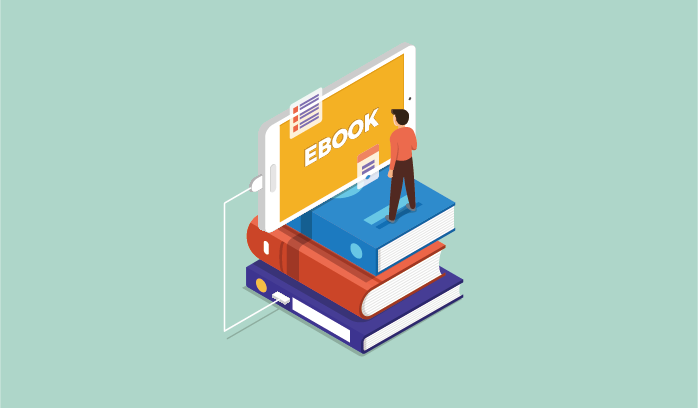
さらに、レッスン翌日からは、hanasoメソッドという、復習システムで、今回習ったフレーズを復習していくことができます。

実際に、レッスン翌日、hanasoのウェブサイト上で、復習してみました。
「復習」という項目をクリックすると、
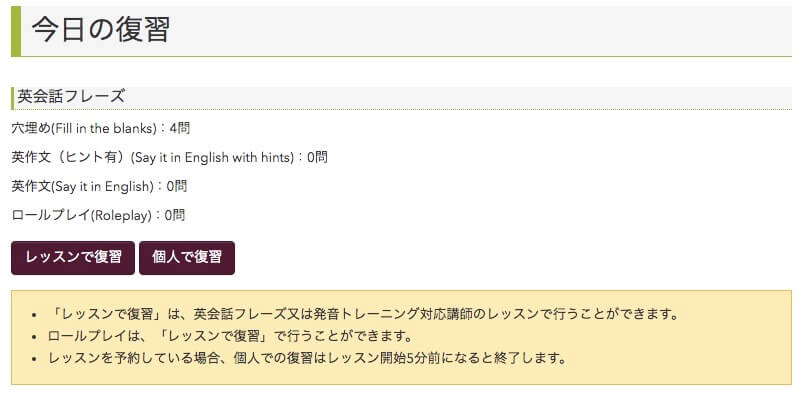
こんな画面が出てくるので、「個人で復習」ボタンをクリック。
そうすると、
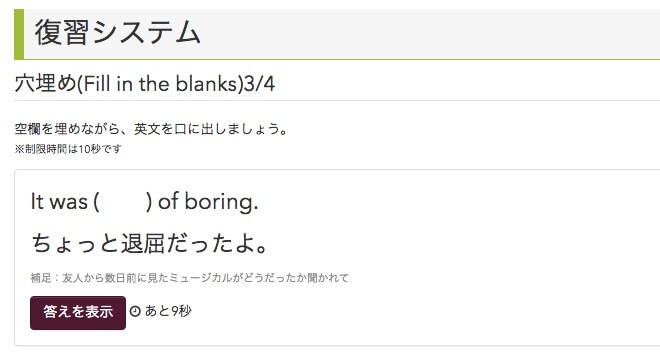
穴埋め問題が出てきます。
ちなみに、この復習はレッスン中にもやることができます。
で、4問チャレンジしてみると、余裕で、秒速で答えられた!
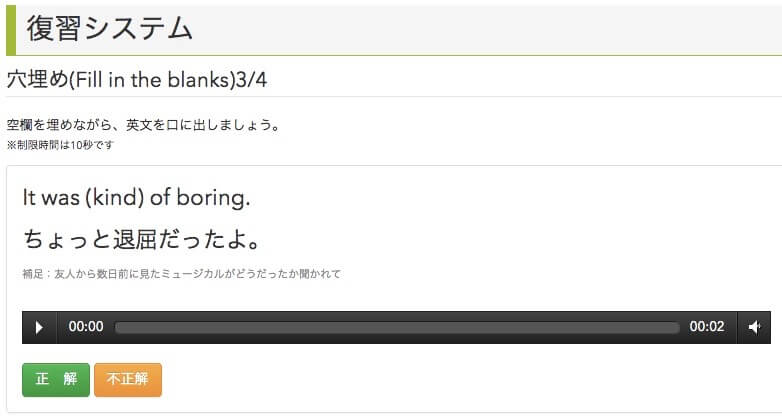
回答は、音声でも流れます。
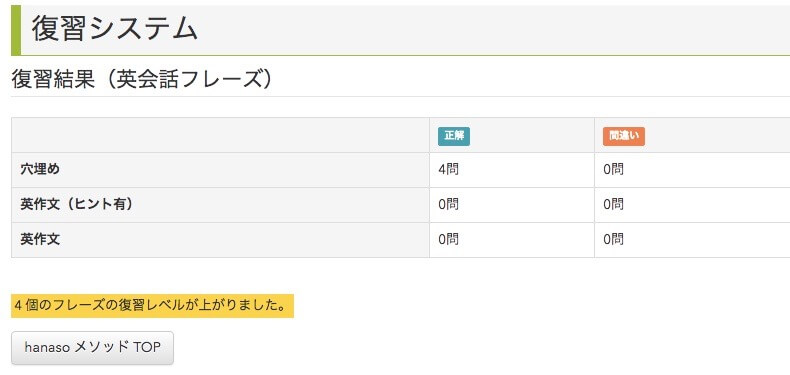
フレーズが、バッチリ身についていることがわかりました…!嬉しい…
しかも、この復習、一回だけじゃなくて、何度もできます。
しかも回数重ねるごとに、出題される間隔が伸びていくので、いい具合に、忘れそうになってる時に出題される感じ。
hanasoメソッド、なかなか凄い…!
他のスクールの体験レッスンを受けたことがある人なら分かると思いますが、オンライン英会話って、レッスンだけやって、復習は自分でやってねってスクールが多いんですよね。
その点、hanasoは、生徒に英語力をちゃんと身につけさせたいという姿勢が、伝わってくる!
はい、ということで、体験レッスンレビューはここまで。
あなたも、hanasoの無料体験レッスン、受けたくなってきましたか?
hanaso無料体験レッスンの始め方
では、hanasoの無料体験レッスンの始め方を、解説していきます。
hanaso無料体験レッスン①登録方法
登録は、簡単です。2分くらい。
まずは、hanasoの公式サイト(hanaso![]() )に行きましょう。
)に行きましょう。
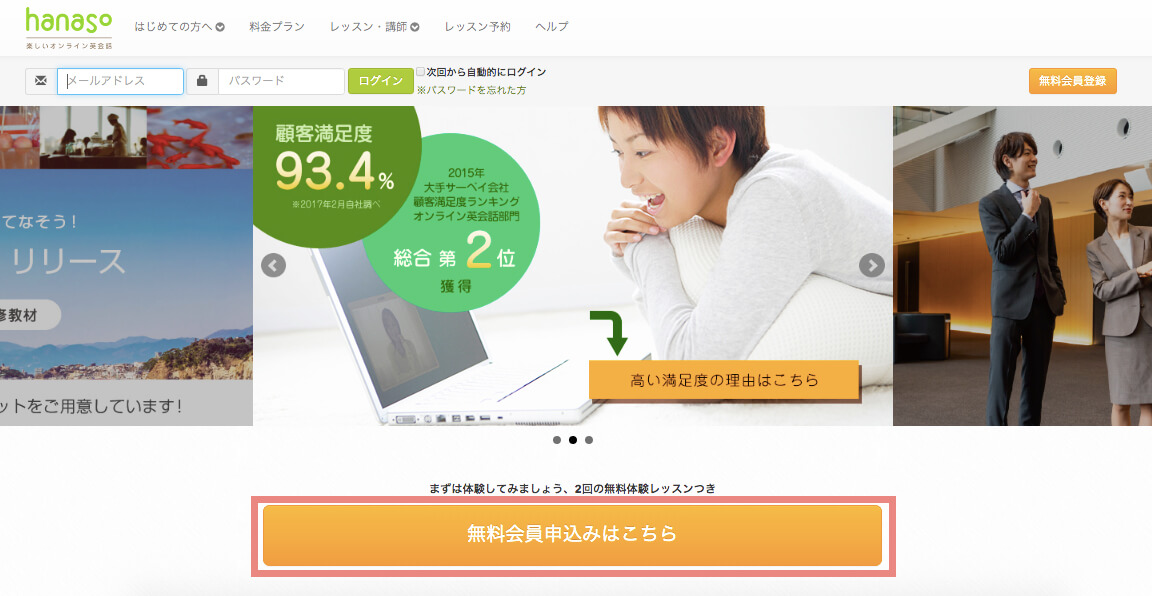
公式サイトに行ったら、オレンジ色の「無料会員申し込みはこちら」というボタンをクリック。
そうすると、
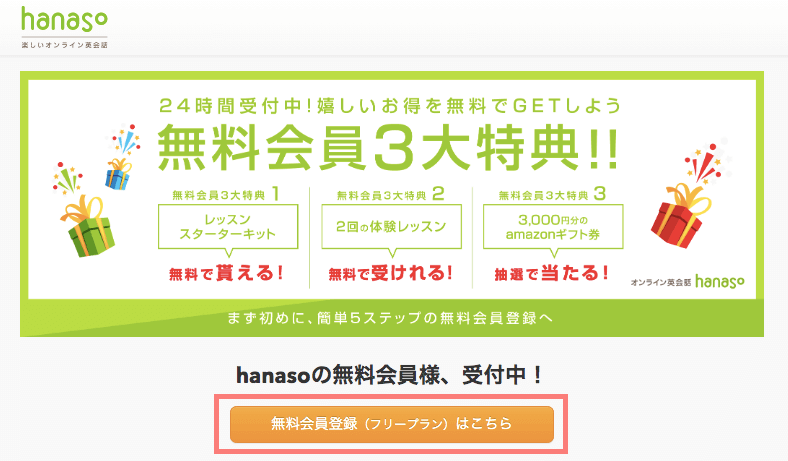
こんな↑画面が出てくるので、またまたオレンジ色の、「無料会員登録(フリープラン)はこちら」というボタンをクリック。
すると、
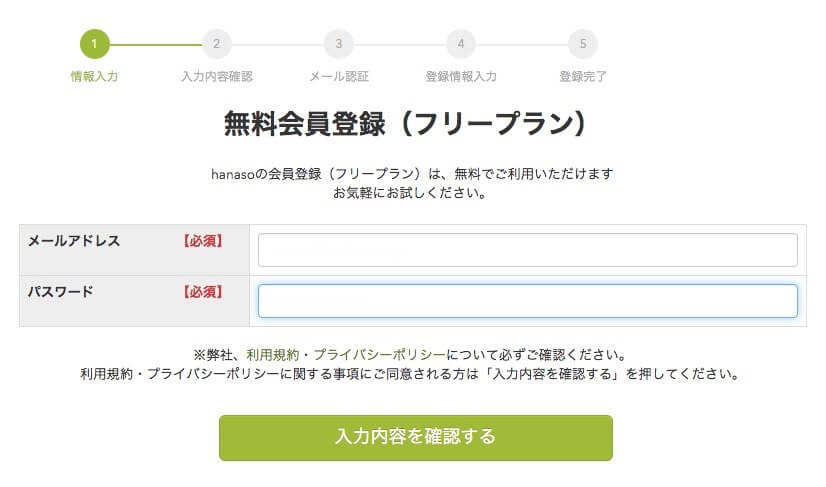
「メールアドレス」と「パスワード」を入力する画面に進みます。
入力すると、確認のメールが送られてきます。
そのメールに載っているリンクURLを、クリックすると、以下の画面に↓

必須の項目を入力していきましょう。
入力が終われば、それで登録は完了です!
ちなみに、無料体験レッスンの申し込みでも、「クレジットカード情報の入力」が必要なスクールもたまにありますが、hanasoでは必要ありません。
hanaso無料体験レッスン②レッスンの予約方法
登録ができたら、さっそくレッスンの予約!
必ずしもスグに予約する必要はないですが、できたら登録後スグにやっちゃったほうがいいです。時間を開けると面倒になったりするので…
ということで、「予約の仕方」を説明していきます。
hanasoのウェブサイトを開いたら、
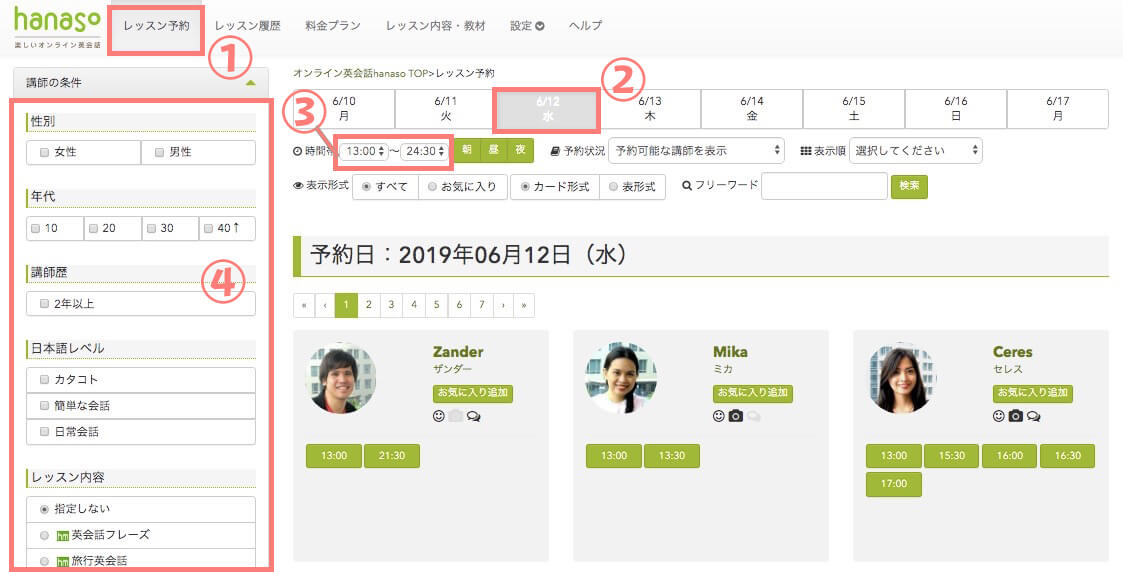
左上に「レッスン予約」というメニューがあるので、それをクリック(①)
次に、レッスンを受ける日付と、時間帯を選択します(②、③)
また、希望があれば、講師の絞り込みもできます(④)
絞り込める項目を、順に見ていきましょう。
性別
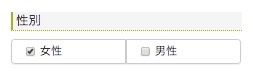
男性の講師か、女性の講師か選べます。
講師の年代
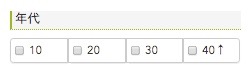
10代、20代、30代、40代以上から選べます。
講師歴
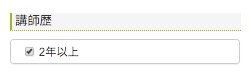
「講師歴が2年以上の先生」で絞り込むこともできます。
初めてレッスンを受ける場合は、経験豊富な先生の方が何かと良いので、ここはチェック入れておきましょう。
日本語レベル
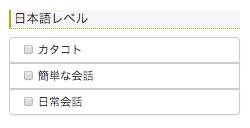
hanasoには、日本語をカタコトで話せる先生が結構います。
とは言っても、本当に「カタコト」な場合が多いので期待は禁物です笑
レッスン内容
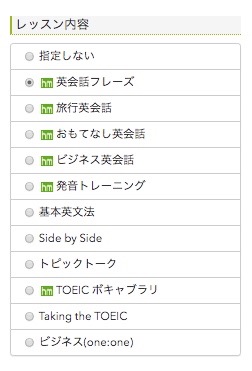
受けたいレッスンの内容でも絞り込めます。
ここは、希望するものに、チェック入れましょう。
タイプ
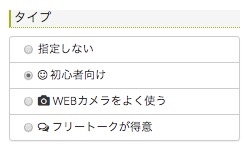
このタイプという項目では、「初心者向け」という先生を選べるので、初心者の方は、ここもチェック入れましょう。
学科
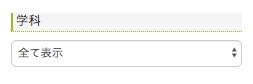
最後、講師の「学科」を選べます。人文科学系、工学系、などなど。
ビジネス英会話のレッスンを受ける場合は、選択しておくと良いでしょう。
以上、絞り込みが完了したら、候補の講師が表示されます。
何人か表示されると思うのですが、「講師のプロフィール」をチェックして、まずは直感でOKなので、選んでいきましょう。
講師のプロフィールは、
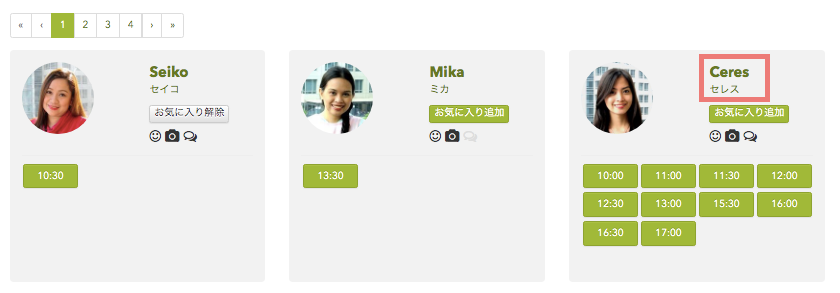
「講師名」をクリックすると見ることができます。
プロフィール画面は、こんな感じ↓
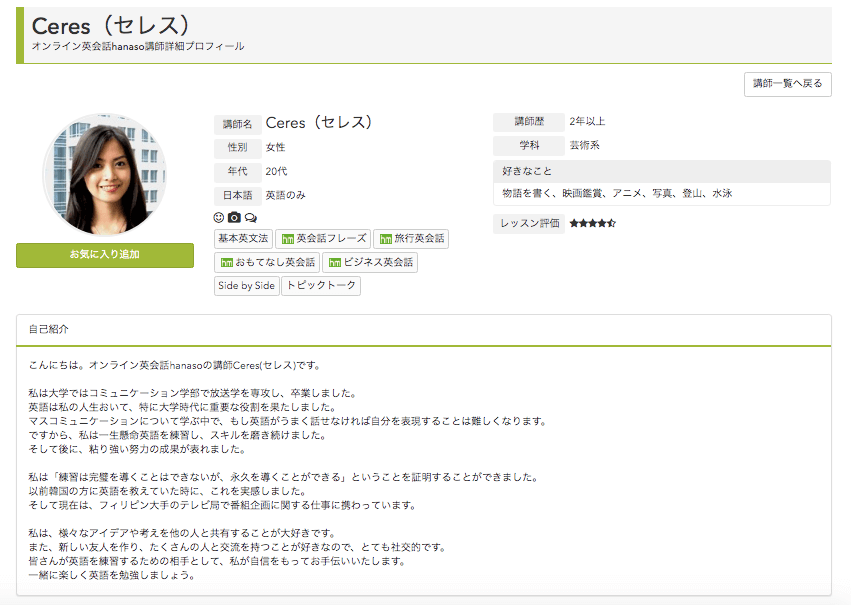
また、そのページで、講師の話す動画も観ることができるので、それも参考にしましょう。
講師が決まったら、いざ予約!
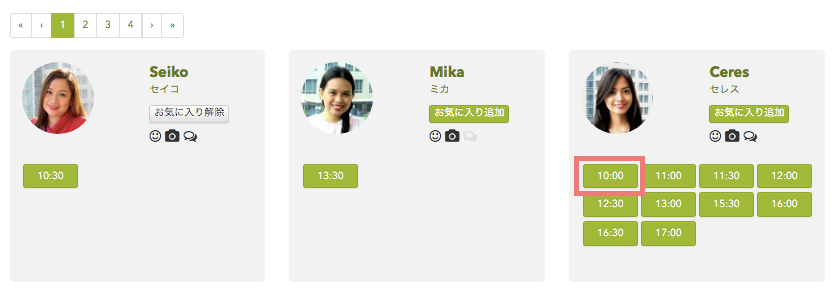
希望する時間帯をクリックすると、
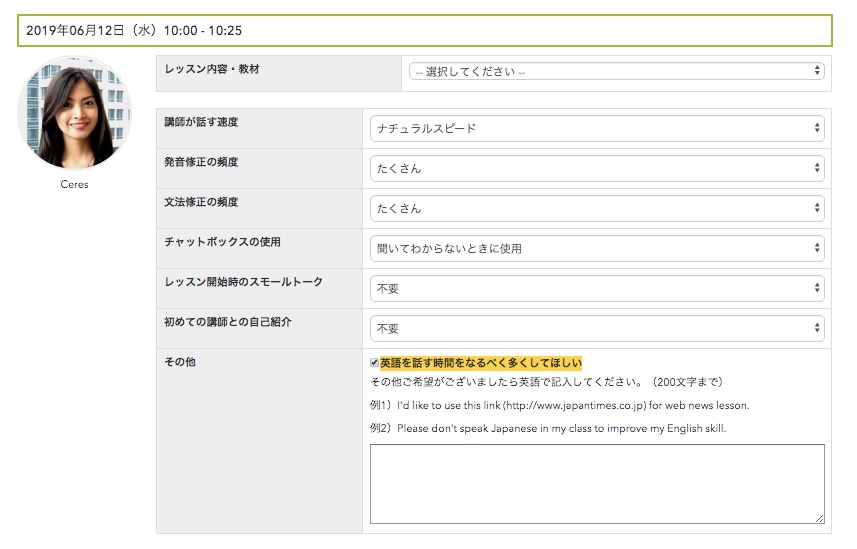
こういった↑、レッスン内容の「要望」を、設定できる画面が開きます。
細かく設定しなくても、予約はできますが、なるべく希望通りのレッスンになるように、できるだけ設定しましょう。
教材の指定
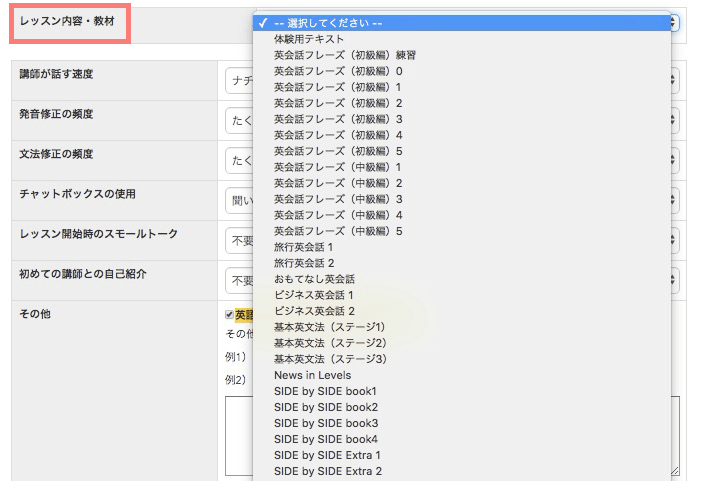
ここは、シンプルに受けたい「レッスン」の教材を選びましょう。
後ほど、無料体験レッスンでの、おすすめの教材も紹介します。
話す速度の指定
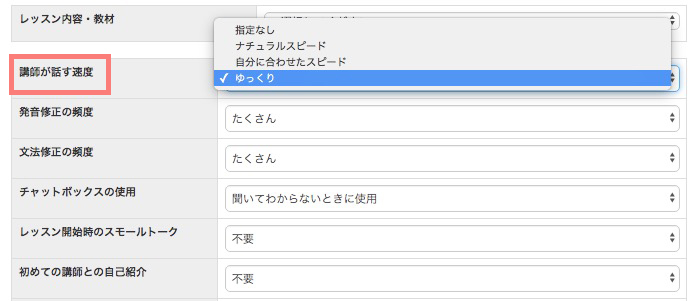
講師の話すスピードに関して、要望を出すことができます。
最初は、念のため「ゆっくり」を選んでおくと、安心です。
発音矯正の頻度の指定
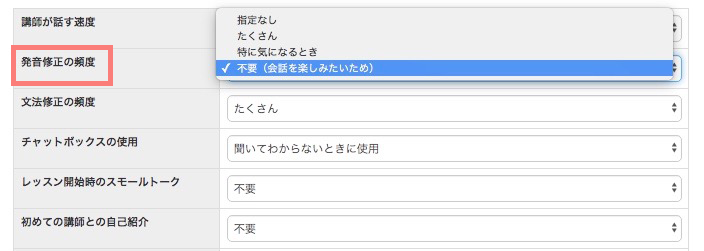
次は、自分の発音の間違いをどれだけ指摘してもらうか、の要望です。
あんまり発音自信ないなーって人は、「不要」にしておいても良いか、と。
文法矯正の頻度の指定
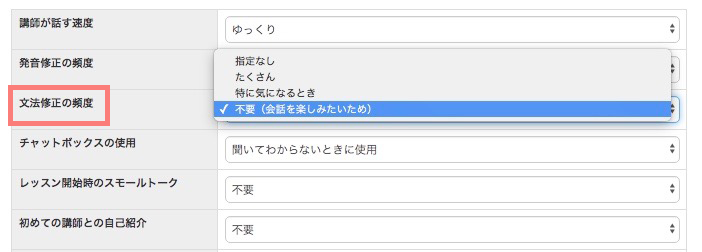
発音と同じく、文法に関しても、どれくらい指摘されたいか選べます。
チャットボックスの使用頻度の指定
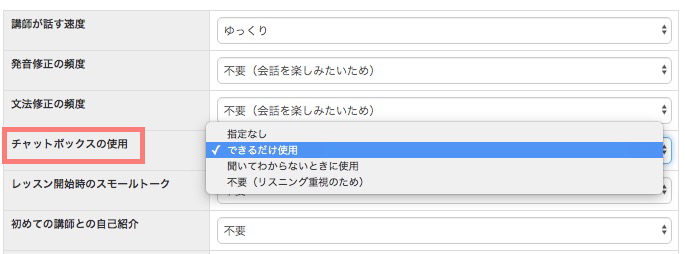
それから、チャットボックスの使用頻度も選べます。
チャットボックスとは、スカイプ上のチャットボックスのこと。
講師の英語を、聞き取る自信があまりない人は、「できるだけ使用」にしておくことをオススメします。
スモールトークの指定
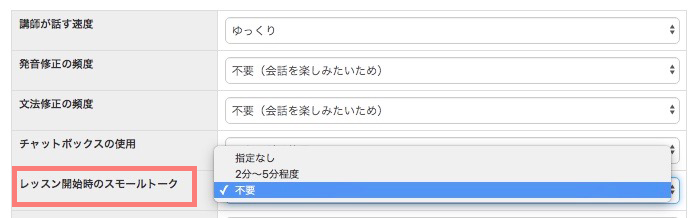
スモールトークとは、雑談のこと。
レッスン前に、「そっちの天気はどう?」とか、「今日はどんな1日だった?」的な会話をするかどうか、選べます。
私は基本的に不要にしてるのですが、それでもたまーに、スモールトークをぶっこんでくる講師もいたりします笑
自己紹介の指定
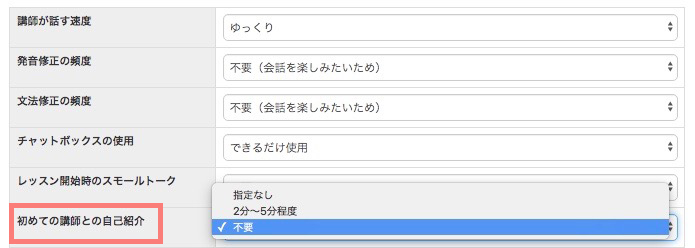
お次は、自己紹介をするかどうかの要望。
これも、私は基本的に不要にしてますね。
不要にしていても、さすがに「名前」くらいは、自己紹介します。
その他要望があれば指定
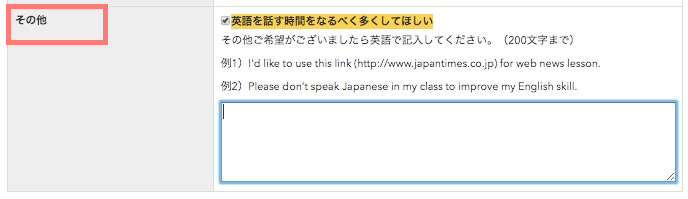
上記以外のことで、要望があれば、それも伝えることができます(英語のみ)
hanaso無料体験レッスン ③おすすめの教材と先生
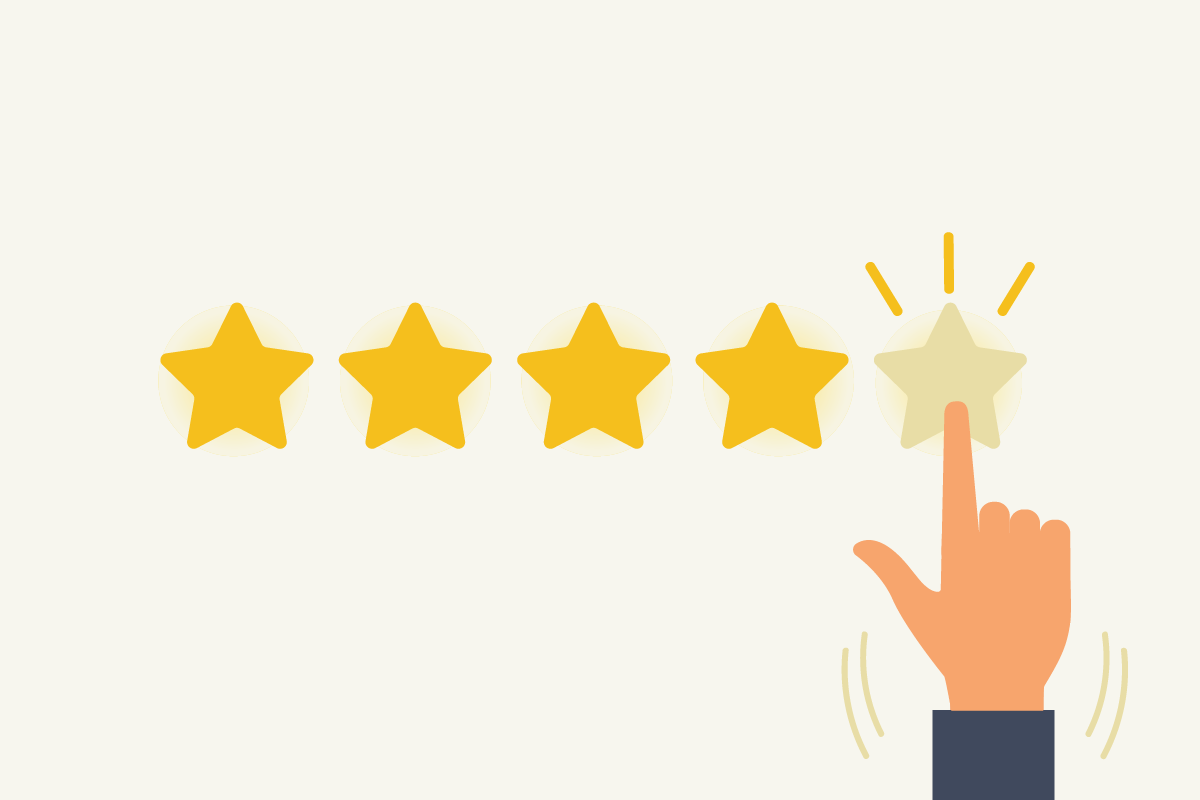
さて、それでは次に、無料体験レッスンでのおすすめ「教材」と「講師」をご紹介します。
まず教材は、すでに述べた通り、無料体験用テキストというのがあるので、選ぶの面倒だなーって人は、まずは、そのテキストでOK。
しかし、有料会員と同じ感じでレッスン受けてみたいという方は、教材リストから選んでいきましょう。
hanasoの教材には、
・旅行英会話
・おもてなし英会話
・ビジネス英会話
・発音トレーニング
・初級者用基本英文法
・SIDE by SIDE
・トピックトーク
・News in Levels
・Webサイトを使った英会話レッスン
・フリートーク
・TOEIC ボキャブラリ
・Taking the TOEIC
・one:one(ビジネス英会話)
これだけの教材がありますが、
一番オススメなのは、「英会話フレーズ」
これは、先ほどの体験レビューでもご紹介しましたが、とにかくフレーズを繰り返しインプットしていくので、ガチで身につきます。
フレーズを覚えられると、一気に英会話力も上がるので、文法のレッスンとかより、ずっとおすすめ。
初心者でも、中級者でも、このレッスンは効果あるハズ。
ということで、選ぶのが難しかったら、英会話フレーズで予約しましょう!
次、講師のオススメですが、
初心者の方だったら、シドニー(Sydney)先生をプッシュします!
とにかく褒めてくれるし、元気だし、発音もキレイ。
中級者以上だったら、Norie(ノリー)先生
間違いなどガンガン指摘してくれるし、教材+αのことも教えてくれます。
hanaso無料体験レッスン④レッスン前に、準備しておくもの
さて、それでは次は、レッスン前に準備しておくものを確認しておきましょう。
必要なものは、以下3つ。
②スカイプ
③インターネット
スカイプは、必須なので、レッスン予約後にでも、ダウンロードしておきましょう。
hanaso無料体験レッスンQ&A
体験レッスンは、本当に無料?
無料です。1円もかかりません。
無料体験レッスンを受けたら、有料会員にならないといけないの?
無料体験だけで終わっても、もちろん大丈夫です。自分に合わないと感じたら、別のスクールを検討しましょう。
有料会員の料金は、月額いくら?
主な料金プランは、以下の通りです。
| 毎日プラン | 月額6,578円(税込) |
| 週2日プラン | 月額4,180円(税込) |
| 月8回プラン | 月額4,400円(税込) |
詳しくは、hanasoの公式ページでご確認ください。
無料体験後、しつこく勧誘とかされないの?
ないです。メールは送られてきますが、全く気にならないレベルです。
レッスンが受けられる時間帯は?
6:00~24:55です。
レッスンは、キャンセルできる?
レッスンの30分前まで、キャンセル可能です。
カメラは、自分も写さなきゃダメなの?
写さなくても、大丈夫です。私は、OFFで受けました。
スマホでもレッスンって受けられる?
受けられます。スマホに、スカイプアプリをインストールすればOK。
hanaso無料体験レッスンまとめ
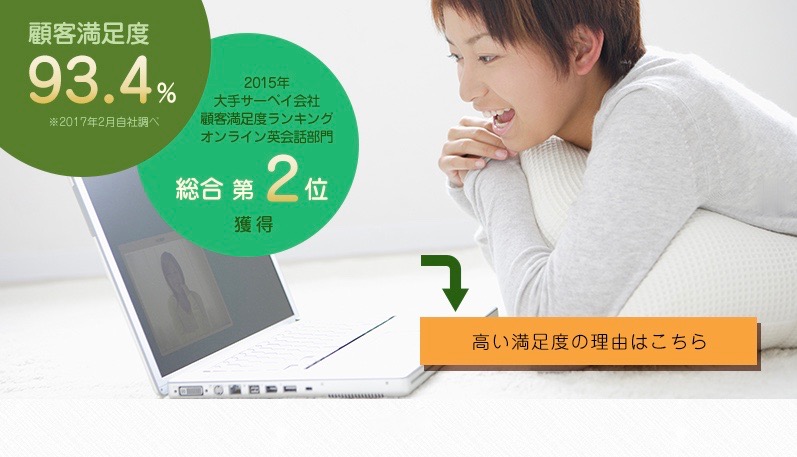
はい、ということで以上、hanasoの無料体験レッスンについて、ご紹介していきました。
ここまで読んでくださった方は、おそらく本気で英会話の勉強を始めたいと考えてる人でしょう。
英語を話せるようになって、自分を変えたい、そういう熱い気持ちを持っているのではないでしょうか?
ぜひ、その熱意を持ったまま、一歩踏み出してみてください!